학습
HoloLens(1세대) 하드웨어

Microsoft HoloLens(1세대)는 세계 최초의 완전 연결되지 않은 홀로그램 컴퓨터입니다. HoloLens는 홀로그램 환경을 통해 개인 컴퓨팅을 다시 정의하여 새로운 방식으로 권한을 부여합니다. HoloLens는 최첨단 광학 및 센서를 혼합하여 주변 현실 세계에 고정된 3D 홀로그램을 제공합니다.
상자의 내용을 보여 주는 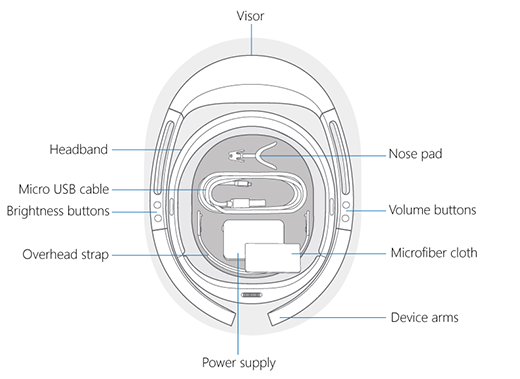
HoloLens에는 다음 기능이 포함됩니다.
- Visor. HoloLens 센서 및 디스플레이를 포함합니다. HoloLens를 착용하는 동안 바이저를 위로 회전할 수 있습니다.
- 헤드밴드. HoloLens를 사용하려면 조정 휠을 사용하여 헤드밴드를 확장합니다. HoloLens가 제자리에 있으면 헤드밴드가 편안할 때까지 조정 휠을 조입니다.
- 밝기 단추가. HoloLens를 착용할 때 밝기 단추는 디바이스의 왼쪽에 있습니다.
- 볼륨 단추
. HoloLens를 착용할 때 볼륨 단추는 디바이스의 오른쪽에 있습니다. - 디바이스 팔
. HoloLens를 집어 들고, 켜거나, 벗을 때, 항상 장치 팔로 잡거나 잡습니다.
HoloLens 상자에는 다음 항목이 포함됩니다.
- 노즈 패드가. 코 모양에 맞고 안경을 수용하는 코 패드를 선택합니다.
- 오버헤드 스트랩
. 이동하는 동안 HoloLens를 착용하는 경우 오버헤드 스트랩을 사용하여 장치를 제자리에 유지합니다. 또한 장기간 HoloLens를 착용하는 경우 오버헤드 스트랩을 사용하면 장치를 더 편안하게 착용할 수 있습니다. - 마이크로 USB 케이블
. 마이크로 USB 케이블을 사용하여 HoloLens를 충전용 전원 공급 장치에 연결하거나 이를 사용하여 HoloLens를 컴퓨터에 연결합니다. - 전원 공급 장치
. 전원 콘센트에 연결합니다. - 마이크로파이버 천. 천을 사용하여 HoloLens 바이저를 청소합니다.
팁
클릭커 별도의 상자에 HoloLens(1세대)와 함께 배송됩니다.
장치와 함께 제공되는 전원 공급 장치 및 USB 케이블은 충전에 가장 적합한 지원 메커니즘입니다. 전원 공급 장치는 18W 충전기입니다. 2A에서 9 V를 제공합니다.
충전 속도 및 속도는 디바이스가 실행되는 환경에 따라 달라질 수 있습니다.
장치가 켜져 있는 동안 내부 배터리 충전 비율을 유지/진행하려면 최소 15W 충전기에 연결해야 합니다.

| 광학 | 시스루 홀로그램 렌즈(파장) |
| 홀로그램 해상도 |
총 2.3M 광원을 생성하는 2개의 HD 16:9 광원 엔진 |
| 홀로그램 밀도 |
>2.5k 방사형(라디안당 광원) |
| 눈 기반 렌더링 | 자동 동공 거리 보정 |

- 1 IMU(관성 측정 단위)
- 4 환경 이해 카메라
- 1 깊이 카메라
- 1 2MP 사진 / HD 비디오 카메라
- 혼합 현실 캡처
- 마이크 4개
- 1 앰비언트 광원 센서
- 기본 제공 스피커
- 오디오 3.5mm 잭
- 볼륨 업/다운
- 밝기 위쪽/아래쪽
- 전원 단추
- 배터리 상태 LED
- Wi-Fi 802.11ac
- 마이크로 USB 2.0
- Bluetooth 4.1 LE
- 배터리 수명
- 활성 사용 2-3시간
- 최대 2주 대기 시간
- 충전 시 완벽하게 작동
- 수동 냉각(팬 없음)

- TPM 2.0을 지원하는 Intel 32비트 아키텍처
- 사용자 지정 빌드 Microsoft 홀로그램 처리 장치(HPU 1.0)
- 64GB 플래시
- 2GB RAM
| 크기 조정 | 조정 가능한 밴드가 있는 단일 크기입니다. 안경 위에 맞춤 |
|---|---|
| 가중치 | 579 그램 |
다음을 사용하여 사용자 작업을 이해합니다.
- 응시 추적
- 제스처 입력
- 음성 지원
다음을 사용하여 환경을 이해합니다.
- 공간 소리
- Windows 10
- Windows 스토어
- 홀로그램
- Microsoft Edge
- 사진
- 설정
- Windows 피드백
- 교정
- 학습 제스처
HoloLens는 테스트되었으며 ANSI Z87.1, CSA Z94.3 및 EN 166의 기본 영향 보호 요구 사항을 준수하는 것으로 확인되었습니다.
- SAR 정보
HoloLens를 신중하게 처리합니다. HoloLens를 들어 올리고, 운반하고, 조정하려면 오버헤드 스트랩이 아닌 장치 팔을 사용합니다. 바이저를 먼지와 지문이 없는 상태로 유지하고 만지지 않도록 합니다. 반복 청소는 바이저를 손상시킬 수 있으므로 장치를 깨끗하게 유지하십시오.
HoloLens에서 청소기나 용매를 사용하지 말고 물에 담그거나 물을 직접 바르지 마십시오.
바이저를 청소하려면 낙타 또는 염소 헤어 렌즈 브러시 또는 전구 스타일의 렌즈 송풍기를 사용하여 먼지를 제거하십시오. 소량의 증류수로 마이크로파이버 천을 가볍게 촉촉하게 한 다음, 바이저를 원형 동작으로 부드럽게 닦아내는 데 사용합니다.
헤드밴드 및 디바이스 암을 포함한 나머지 장치를 청소하려면 부드러운 비누와 물로 촉촉한 보풀이 없는 천을 사용하십시오. HoloLens를 다시 사용하기 전에 완전히 건조시키십시오.
바이저를 정리하는 방법을 보여 주는 
HoloLens(1세대) 장치의 일련 번호는 오른쪽 렌즈 아래에 인쇄됩니다.
- 마치 머리에 착용할 것 같은 장치 앞에 장치를 붙들고 있습니다. 디바이스를 앞으로 직립으로 연결합니다.
- 렌즈가 계속 앞으로 향하면 장치를 거꾸로 뒤집어 밑면을 볼 수 있습니다.
- 오른쪽 렌즈는 이제 왼쪽에 있으며, 밴드 렌즈 아래에 인쇄되는 일련 번호입니다.
일련 번호는 연결된 PC를 통해서도 찾을 수 있습니다.
디바이스에 연결
파일 탐색기에서 이 PC
이동합니다. 마우스 오른쪽 단추를 클릭하고 HoloLens 디바이스의 속성 선택합니다.
다음 스크린샷과 같이 디바이스의 계열 번호가 표시됩니다.
HoloLens-3TNKV Windows 10의속성 페이지
HoloLens(1세대) 설정 및 시작